“Of je nu een doorgewinterde gebruiker bent of net begint, er is altijd iets nieuws te ontdekken in Exact Synergy”, vindt Erik de Meijer. Hij werkte bijna 14 jaar bij Exact en ging daarna aan de slag bij Axians. Al deze jaren bij elkaar opgeteld maakt dat hij alle ins en outs van Synergy kent. En hij deelt ze gelukkig graag met je! Ontdek de 11 verborgen schatten en onmisbare efficiency tools van Exact Synergy.
“Zodra Exact Synergy zijn intrede maakt in een organisatie, ontstaat er een verschil in gebruik”, aldus Erik. “De één vindt het leuk om te ontdekken wat het programma allemaal kan en de ander gebruikt enkel wat is aangeleerd bij de start van Exact Synergy. Er valt echter zoveel uit het systeem te halen!”
#1 Tijdlijnfunctionaliteit
“Tijdens het samenwerken met collega’s wordt vaak op meerdere plaatsen informatie gedeeld. Denk aan mail, WhatsApp en Teams. Het overzicht is al snel weg, omdat je niet meer weet waar informatie staat of wie het heeft gedeeld.” De tijdlijnfunctionaliteit in Exact Synergy biedt een eenvoudige manier om informatie snel en efficiënt te delen met collega’s. “Deze informatie is te koppelen aan elke gewenste Exact Synergy entiteit (zoals relatie-, project- of medewerkerskaarten), waarmee je de informatie borgt in je systeem. Ook biedt de tijdlijn extra mogelijkheden zoals polls en verjaardagen.” De lay-out en functionaliteit is vergelijkbaar met Facebook en is daardoor zeer intuïtief. Like!
#2 Eenvoudig voorkeuren kopiëren (voor applicatiebeheerders)
Stel, je hebt een afdeling met meerdere collega’s in eenzelfde functie. Iedereen heeft zijn of haar scherm en menukeuze ingericht naar eigen voorkeur. Hier zit dus geen uniformiteit in en is daarmee lastiger te ondersteunen. “Met de optie ‘Voorkeuren kopiëren’ kun je eenvoudig een selectie maken van medewerkers die je dezelfde instellingen wilt geven. Vanuit het resultaat kun je direct instellingen kopiëren. Zo heeft iedereen met dezelfde functie dezelfde indelingen. Dat genereert meer uniformiteit bij gebruikers, waardoor samenwerken gemakkelijker verloopt.” Easy does it!
#3 Wijzigingen volgen in een verzoek
Stel dat je een verzoek hebt aangemaakt voor een vakantieaanvraag, onkostendeclaratie of nieuwe telefoon. Je wil dit verzoek graag volgen, zodat je weet wat de status ervan is. “Dit kan met de optie ‘Wijzigingen volgen’. Hierbij geef je eenmalig aan dat je de voortgang wilt volgen. Bij iedere wijziging ontvang je een notificatie in je werkstroom. Als je hierop klikt, kom je meteen terecht bij het betreffende verzoek. Ideaal, toch?”
#4 Automatisch een tijdstempel plaatsen
Als er veel communicatie over en weer is binnen een verzoek, is de tijdstempel erg belangrijk. Die creëert namelijk overzicht. Die tijdstempel is echter optioneel en daarom te vergeten. “Daarom kun je een tijdstempel ook automatisch laten plaatsen. Dit is per gebruiker in te stellen en kun je eenmalig activeren voor alle verzoeken. Bij elke geplaatste opmerking in elk verzoek wordt de tijdstempel – met daarin de gebruikersnaam en datum – automatisch toegevoegd.” Lekker makkelijk!
#5 Eenvoudige overdracht van beheer (voor HR)
Een medewerker is vaak gekoppeld aan veel taken in een werkstroom en betrokken bij diverse projecten. Misschien is hij ook nog wel verantwoordelijk voor een flink aantal relaties. Als zo’n medewerker uit dienst gaat, wil je dit als HR-medewerker netjes overdragen aan een opvolger.
“Maar alles handmatig overnemen is een tijdrovende klus. Met de optie ‘Overdracht beheer’ kun je snel zaken overzetten naar een andere medewerker en desgewenst zelfs taken aanpassen. Dit versnelt het proces rondom uitstroom enorm. Let wel op: je kan dit alleen doen als de medewerker nog in dienst is. Zodra de persoon weg is, kun je er niet meer bij.” Keep calm and copy paste!
#6 Inzicht in PSA-planning van iedereen
In de PSA-planning (Professional Service Automation Planning) staat de projectplanning van iedereen. Je kunt hier uren inplannen, schrijven, goedkeuren en doorbelasten naar een klant of niet. Deze planning geeft je inzicht in de bezettingsgraad van medewerkers die op dat moment zijn gepland. Het is echter lastig om te zien wanneer medewerkers beschikbaar zijn. De oplossing: “Door het toevoegen van een zogenaamd ‘totaalproject’ waaraan je alle medewerkers koppelt, zie je alle planningen onder elkaar en kun je direct zien wie met wat bezig is en wanneer.” #slimmerdanjesysteem
#7 Relaties vooraf valideren
Veel medewerkers in de organisatie maken relaties aan. Helaas worden er weleens fouten gemaakt, wat de database vervuilt. Relaties staan bijvoorbeeld verkeerd of dubbel in Exact Synergy. “Door relaties te laten valideren door een aangewezen medewerker, hoeven anderen geen relatietype meer te kiezen. Relaties staan eerst namelijk automatisch aangegeven als ‘niet gevalideerd’. Door deze werkwijze wordt de relatie gecontroleerd voordat die wordt omgezet.” Valideren kun je leren!
#8 Integratie met MS-reporting services
Veel rapporten worden nog in MS Excel gemaakt. Hierdoor worden data uit Exact Synergy vaak niet volledig gebruikt. Een meer geïntegreerde rapportage binnen Exact Synergy zou een mooie oplossing zijn. “Met de integratie van MS Reporting Services kun je – vanuit elke bron – rapporten beschikbaar maken in Exact Synergy. Hierdoor heb je rapporten met alle relevante data uit Exact Synergy. Uiteraard wordt er rekening gehouden met rollen en rechten en kun je exporteren naar MS Word, Excel of PDF. Wil je iedere maandag om 15u een rapport in je mailbox? Dat kan!” Laat het systeem voor je werken!
#9 E-mail automatisch opslaan in Exact Synergy
Mail wordt het meeste gebruikt om te communiceren met zowel medewerkers als relaties. Omdat ze waardevolle informatie bevatten, is het nuttig deze mails op te slaan. “Dit kan met de Synergy Office Integration (SOI), waarmee je de mails tevens aan de juiste relaties of projecten koppelt. Wil je dit extra snel en gemakkelijk laten verlopen? Dan kun je regels op mappen instellen, waardoor elke mail die in een bepaalde map wordt bewaard, automatisch wordt opgeslagen en gekoppeld aan de juiste Exact Synergy entiteit (relatie, project of medewerker).” Niks meer aan doen!
#10 Snel meerdere bijlagen downloaden
Als een medewerker uit dienst gaat komt het wel eens voor dat er een kopie wordt gevraagd van al zijn/haar documenten. Als je dat stuk voor stuk moet downloaden ben je erg lang bezig. Met de applicatie ‘Document Downloader’ kun je – na inloggen en authenticatie – eenvoudig zoekacties maken en met één druk op de knop alle documenten exporteren. Quick and easy!
#11 Workspace delen met collega
Stel, je collega heeft een aantal handige links en overzichten en je wilt deze informatie zelf ook graag bekijken. Dan kun je naast elkaar zitten en alles handmatig overnemen, of je gebruikt de optie ‘Exporteren/importeren’. Met één klik kun je de workspace van je collega exporteren en
eenvoudig inlezen. Je brengt wat wijzigingen aan zoals jij het wilt en stelt daarna de workspace in als standaard. Et voilà, je hebt alle voordelen van je collega, maar wel op de manier zoals jij het fijnste werkt. Best of both worlds!
Nu je deze 11 tips hebt gelezen kun je zelf aan de slag! Hopelijk heb je inspiratie opgedaan om meer met het systeem te doen en met functionaliteiten te werken die je nog niet kende. Have fun!
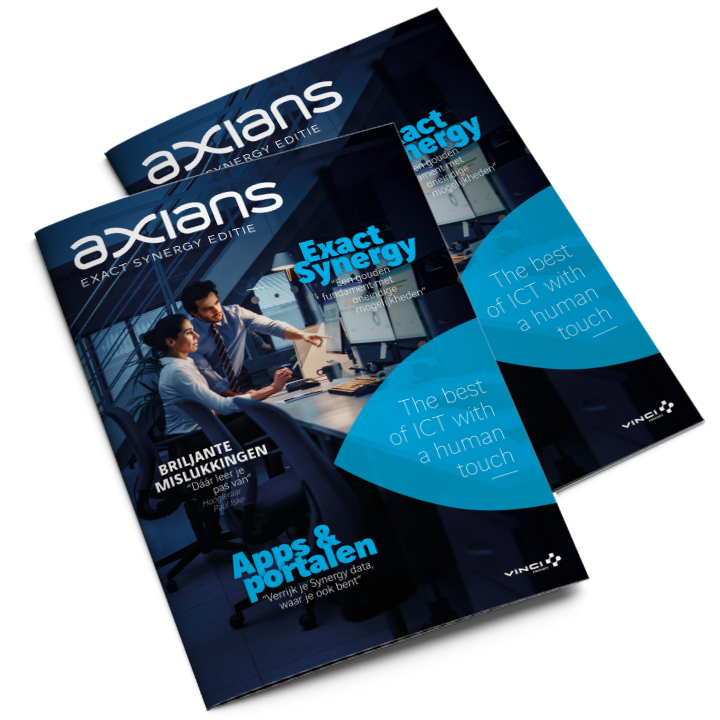
Meer van dit soort artikelen lezen?
Dit artikel komt uit het Axians Synergy Xperience magazine. Dit gaven we uit naar aanleiding van de Synergy Xperience in juni 2022. Een interactieve dag vol inspirerende klantsessies en praktische tips & tricks. In het magazine vind je artikelen over de sessies, zoals het artikel dat je zojuist las over laagdrempelig starten met P2P in Exact Synergy. Meer lezen? Vraag het magazine gratis aan!
